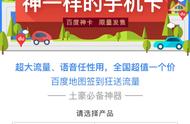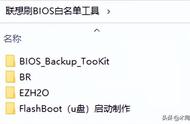无论您遇到的问题是网速慢、Wi-Fi 信号下降,还是根本无法连接到 Wi-Fi,您都可以尝试以下一些最快捷、最简单的修复方法。
某些房间的互联网访问速度慢或没有
Wi-Fi 由无线电波组成,这意味着您的 Wi-Fi 路由器从一个中心位置向所有方向广播。如果你的路由器在你家的一个遥远的角落,那么你就不必要地覆盖了大量的外部世界。如果可以,请将路由器移至更集中的位置。您将路由器放置在覆盖区域中心的位置越近,您家中的接收效果就越好。
如果您有外部天线,您也可以尝试调整它们。在完全垂直和完全水平位置之间交替可以帮助它到达多个方向。
如果您住在公寓楼里,其他路由器可能会干扰您的路由器。免费软件,如Mac、Windows 和 Android 上的NetSpot ,或 Android 上的Wi-Fi Analyzer,可以向您显示附近的每个无线网络以及它们使用的信道。如果您的路由器与特定房间的附近网络重叠,请考虑切换到不太拥挤的信道。
如果这些都无济于事,您的家可能无法满足一台路由器的需求。考虑购买一个无线中继器或设置一个旧路由器作为一个 来扩展主路由器的范围。升级到整个家庭网状无线系统还可以帮助解决家中某些区域的死角。
到处都网速慢如果无论您身在何处,您的 Wi-Fi 速度都很慢,请尝试将笔记本电脑直接插入您的路由器,并使用最佳互联网速度测试之一来测试您的互联网速度。如果速度仍然下降,则问题可能出在您的互联网连接上,而不是您的路由器。尝试其中一些方法来提高速度并联系您的 ISP。
如果这不是问题所在,则可能是您当前的无线信道因您的设备或附近其他网络的设备而过度拥挤。考虑通过访问管理员设置,在路由器设置中更改路由器上的频道。
如果这没有帮助,在您的路由器上执行出厂重置并重新设置它可能会有所帮助。在大多数路由器上,都有一个重置按钮,您可以用回形针按住该按钮。这样做 30 秒,路由器应默认为出厂设置。
如果这些都不起作用,并且您的互联网在有线连接上运行良好,考虑购买一个新路由器,升级到Wi-Fi 6 或 Wi-Fi 6E路由器还可以帮助缓解拥塞问题并支持更快的速度,前提是您的宽带计划能够实现这些提升的速度。

有时您会遇到某个特定设备的 Wi-Fi 问题。这可能只是暂时的网络问题,这很容易解决。尝试关闭您设备上的 Wi-Fi,然后重新启用它——或者拔下并重新插入您的 Wi-Fi 加密狗。如果这不起作用,请重新启动设备并重试。然后尝试重新启动路由器本身。
如果这没有帮助,或者如果问题再次出现,请考虑从设备上保存的网络列表中删除当前网络,然后重新连接。
如果您运行的是 Windows 10 或 11,请搜索“wifi 疑难解答”并打开结果,这应该是Identify and Repair Network Issues。这将通过一系列可能恢复连接的诊断。在 MacOS 上,您可以运行Wireless Diagnostics。按住选项键并点按菜单栏上的AirPort (Wi-Fi)图标。找到打开无线诊断,然后按照屏幕上的说明进行操作。
什么都无法连接到 Wi-Fi如果您根本无法连接到 Wi-Fi,请使用以太网电缆将笔记本电脑直接插入路由器,然后查看是否可以通过这种方式连接。特定类型的以太网电缆并不重要,但有一些
以太网电缆比其他电缆更好
。如果可行,则说明您的 Wi-Fi 有问题,您应该尝试此处列出的其他一些修复方法。如果它不起作用,那么您的互联网可能会完全中断。
重置路由器也可以解决无数问题,无法连接就是其中之一。用回形针按住 路由器背面的重置按钮 30 秒,路由器应默认为出厂设置。
连接随机断开也可能是您遇到了来自其他网络或设备的干扰。如果您的邻居在每天的某个特定时间是 Wi-Fi 重度用户,这可能会减慢您的速度。
更改路由器的频道可能会有所帮助。您可以在 Mac 和 Windows 上使用NetSpot ,在安卓上使用Wi-Fi Analyzer来显示附近的每个无线网络。如果您的网络与附近的网络重叠,则在路由器设置中切换到不太拥挤的频道会有所帮助。
您还可以尝试将路由器移到更容易接近的位置,以便您与路由器之间的距离(和干扰设备)更小。
如果这不起作用,请尝试通过将回形针按入路由器上的微型孔并按照手册中概述的重置步骤在路由器上执行出厂重置。
Wi-Fi 网络完全消失
如果您在任何设备上丢失了 Wi-Fi 网络,您的路由器可能会自行重置。您是否看到以您的路由器品牌命名的不受保护的网络?那可能是你的。通过以太网电缆将笔记本电脑或台式机连接到它。
如果您没有看到这样的网络,请使用以太网电缆将笔记本电脑插入路由器,然后查看是否可以连接。
网络已连接,但无法访问互联网这听起来像是一个老生常谈的提示,但请尝试通过拔下调制解调器并重新插入来重置调制解调器。如果这不好,您可以使用以太网电缆(这些是最好的电缆)将笔记本电脑或台式机连接到路由器以查看如果是路由器或您的 Wi-Fi 无法正常工作。如果这有效,那么让 Wi-Fi 重新工作的最佳选择是重置路由器。但是,如果仍然没有互联网,您可能会遇到中断。请联系您的 ISP。
路由器经常崩溃,只有重新启动它才有帮助如果您的路由器需要定期重启,请考虑对其进行完全重置。在大多数路由器上,您会发现一个可以用回形针按住的重置按钮。这样做 30 秒,路由器应默认为出厂设置。
重新登录计算机时 Wi-Fi 连接丢失由于快速启动问题,此问题可能会出现在 Windows 10 上。快速启动使某些进程保持运行,因此您可以非常快速地重新登录。但是,这有时会导致无线驱动程序出现错误,从而阻止它正确地重新连接到 Wi-Fi。短期内,您可以关闭快速启动来防止出现此问题。
忘记 Wi-Fi 密码